كيفية إيقاف تشغيل الكمبيوتر من هاتفك

كيفية إيقاف تشغيل الكمبيوتر من هاتفك
إن ميزة Windows 7 / Vista على Windows XP هي أنه يتميز بمجموعة جيدة من أدوات استكشاف الأخطاء وإصلاحها بحيث لا يتعين عليك شراء أدوات من جهات خارجية أو لا تحتاج إلى خبير كمبيوتر ليخبرك بما هو الخطأ في نظامك، يمكنك بسهولة التحقق من صحة نظامك، كل ما عليك فعله هو استخدام Reliability and Performance Monitor المضمن في Windows Vista لإنشاء تقرير مفصل عن الحالة الصحية للاستفسار عن المشكلة إن وجدت في نظامك.
في مربع البحث في قائمة ابدأ ، اكتب الأداء ، ثم انقر فوق معلومات الأداء والأدوات .
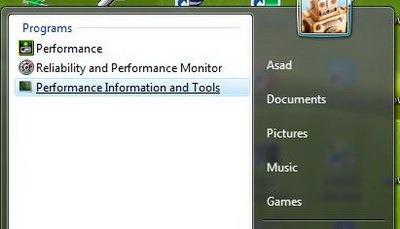
عند فتح نافذة معلومات الأداء والأدوات، سترى على الجانب الأيسر من النافذة قائمة بالروابط، ومن هناك حدد أدوات متقدمة.
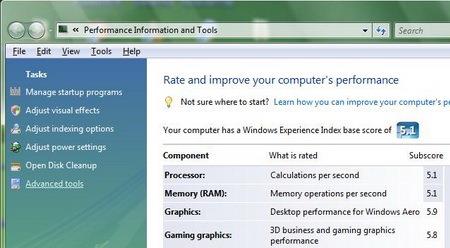
الآن انتقل إلى أسفل القائمة وانقر على خيار إنشاء تقرير عن صحة النظام
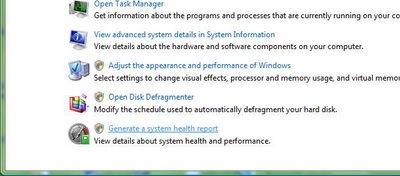
إذا ظهرت نافذة التحكم في وصول المستخدم لطلب الإذن، انقر فوق متابعة .
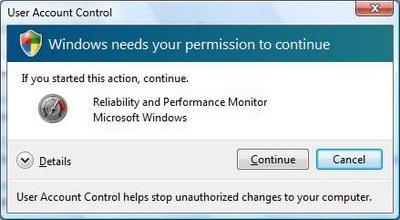
ستستغرق هذه الأداة الآن بعض الوقت لإنشاء التقرير، لذا تحل بالصبر وانتظر لفترة من الوقت.
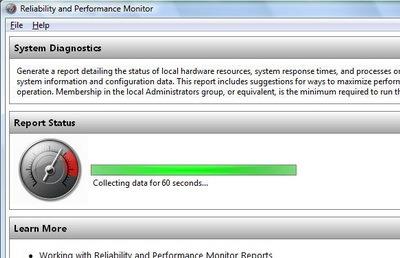
يعرض هذا التقرير الآن الأخطاء الموجودة في نظامك. يتم الإبلاغ عن هذه الأخطاء مع وصف مناسب: الأعراض، والسبب، والتفاصيل، والحل ، وروابط للمعلومات ذات الصلة التي قد تكون مفيدة للمستخدم. يحتوي التقرير على العديد من الأقسام والأقسام الفرعية، مثل: نتائج التشخيص، وتكوين البرامج، وتكوين الأجهزة، ومعلومات وحدة المعالجة المركزية.

لقراءة المعلومات التي تهمك، تفقّد الفئة والفئة الفرعية المناسبة. ستتعلم كل ما يتعلق بصحة جهازك المناعي.
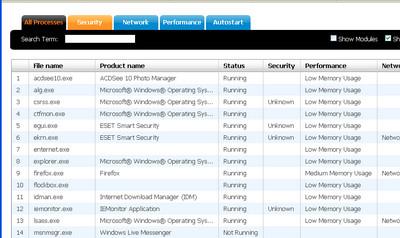
قد لا يكون مفيدًا جدًا للبعض، ولكنه على الأقل يُظهر للمستخدم أي جزء من النظام به عطل، مما يُسهّل إصلاح جهاز الكمبيوتر بشكل كبير.
كيفية إيقاف تشغيل الكمبيوتر من هاتفك
يعمل تحديث ويندوز بشكل أساسي بالتزامن مع السجل وملفات DLL وOCX وAX المختلفة. في حال تلف هذه الملفات، ستظل معظم ميزات
تتزايد مجموعات حماية النظام الجديدة بسرعة كبيرة في الآونة الأخيرة، وكلها تقدم حلاً جديدًا للكشف عن الفيروسات/البريد العشوائي، وإذا كنت محظوظًا
تعرّف على كيفية تفعيل البلوتوث على نظامي التشغيل Windows 10/11. يجب تفعيل البلوتوث لتعمل أجهزتك بشكل صحيح. لا تقلق، الأمر سهل!
في السابق، قمنا بمراجعة NitroPDF، وهو قارئ PDF جيد يسمح أيضًا للمستخدم بتحويل المستندات إلى ملفات PDF مع خيارات مثل دمج وتقسيم ملف PDF
هل سبق لك أن استلمت مستندًا أو ملفًا نصيًا يحتوي على أحرف زائدة؟ هل يحتوي النص على الكثير من علامات النجمة والواصلات والمسافات الفارغة، وما إلى ذلك؟
لقد سألني الكثير من الأشخاص عن رمز Google المستطيل الصغير الموجود بجوار زر ابدأ في نظام التشغيل Windows 7 على شريط المهام الخاص بي، لذا قررت أخيرًا نشر هذا
يُعدّ uTorrent بلا شكّ أشهر برنامج لتنزيل التورنت على سطح المكتب. على الرغم من أنّه يعمل بسلاسة تامة معي على نظام Windows 7، إلا أن بعض الأشخاص يواجهون
يحتاج الجميع إلى أخذ فترات راحة متكررة أثناء العمل على الكمبيوتر، وعدم أخذ فترات راحة يزيد من احتمالية ظهور عينيك (حسنًا، ليس فجأة)
قد تجد العديد من التطبيقات التي قد تكون معتادًا عليها كمستخدم عادي. معظم الأدوات المجانية الشائعة تتطلب تثبيتًا مُرهقًا.







